Excel: een als-functie in de loop van de tijd gebruiken
U kunt de volgende formules gebruiken om een ALS-functie met tijden in Excel te maken:
Methode 1: Maak een ALS-functie om de tijd in de cel te vergelijken met een specifieke tijd
=IF( B2 <=TIMEVALUE("9:00"), "Yes", "No")
Deze formule controleert of de tijd in cel B2 gelijk is aan of vóór 09:00 uur en retourneert dienovereenkomstig ‚Ja‘ of ‚Nee‘.
Methode 2: Maak een ALS-functie om tijden in twee cellen te vergelijken
=IF( A2 <= B2 , "Yes", "No")
Deze formule controleert of de tijd in cel B2 gelijk is aan of groter is dan de tijd in cel C2 en retourneert dienovereenkomstig „Ja“ of „Nee“.
De volgende voorbeelden laten zien hoe u elke formule in de praktijk kunt gebruiken.
Voorbeeld 1: ALS-functie om de tijd in de cel te vergelijken met een specifieke tijd
Laten we zeggen dat we in Excel een lijst met tijden hebben die aangeven wanneer een taak is voltooid en we willen weten of elke taak vóór 9.00 uur is voltooid:
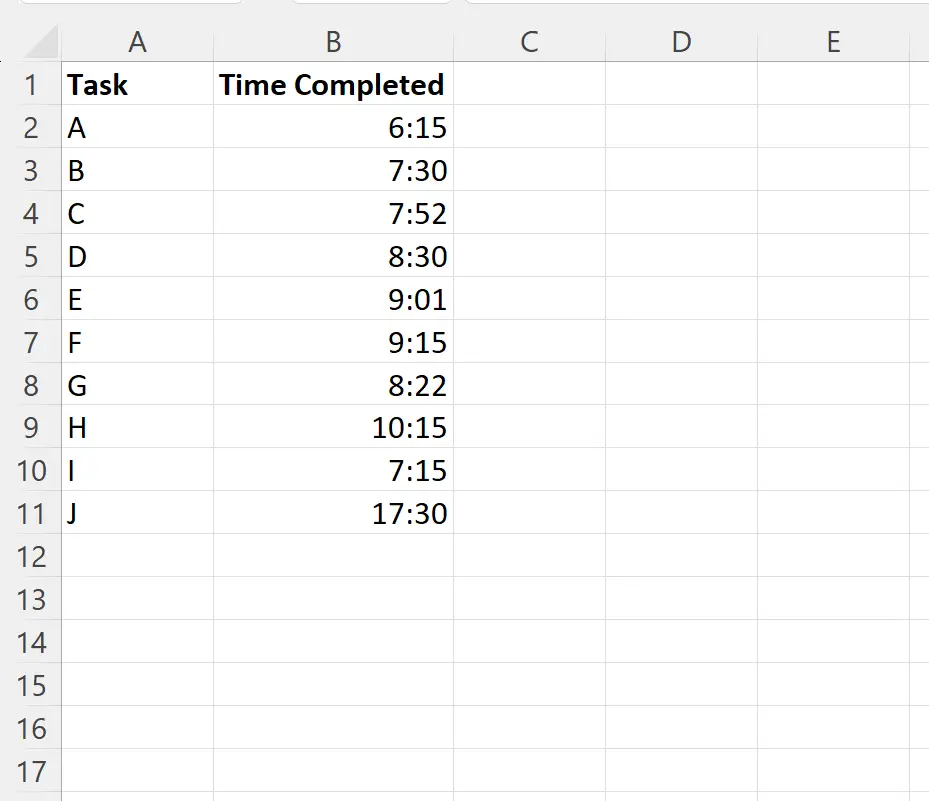
We kunnen de volgende formule in cel C2 typen om ‚Ja‘ te retourneren als de taak in cel B2 vóór 9.00 uur is voltooid, of anders ‚Nee‘ retourneren:
=IF( B2 <=TIMEVALUE("9:00"), "Yes", "No")
We kunnen deze formule vervolgens naar elke resterende cel in kolom C slepen en invullen:
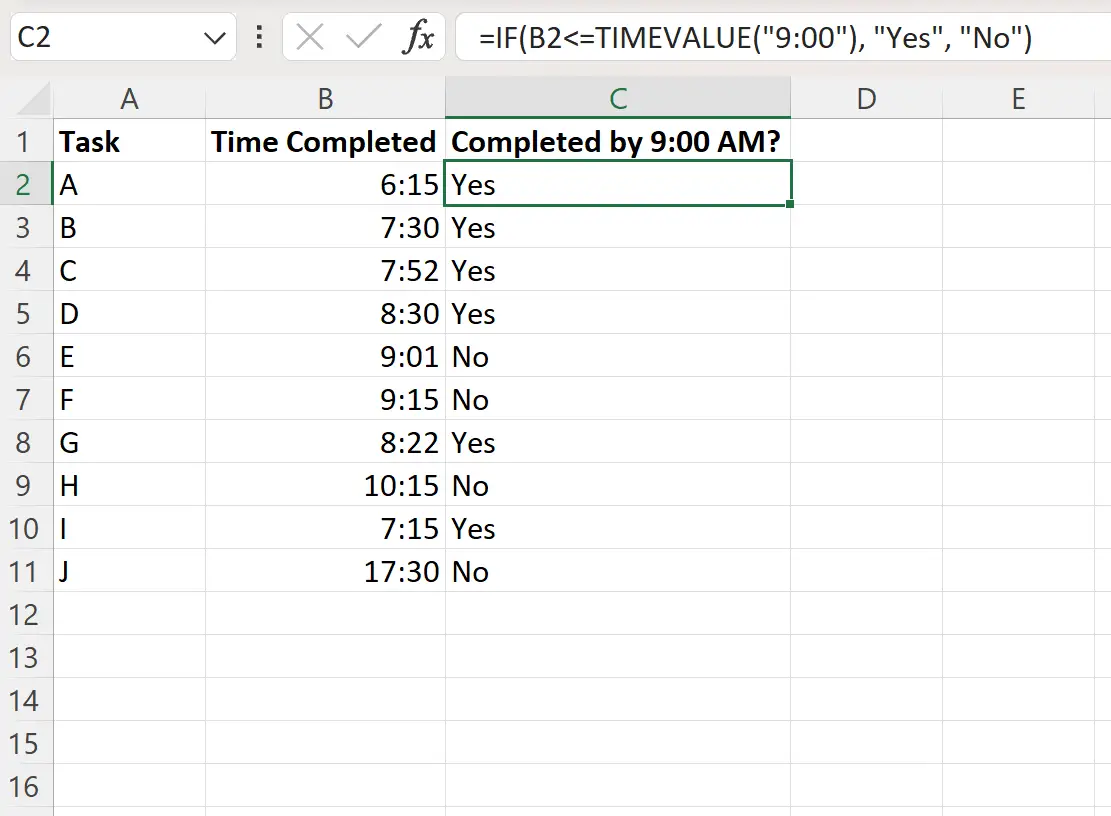
De formule retourneert ‚Ja‘ of ‚Nee‘, afhankelijk van of de tijd in kolom B vóór of gelijk is aan 9:00 uur
Opmerking : de functie TIJDWAARDE in Excel converteert een tijd die is opgeslagen als tekstwaarde naar een tijd die herkenbaar is aan Excel-formules.
Voorbeeld 2: ALS-functie om tijden in twee cellen te vergelijken
Laten we zeggen dat we twee tijdkolommen in Excel hebben die aangeven wanneer een taak is voltooid, evenals de vervaldatum van de taak:
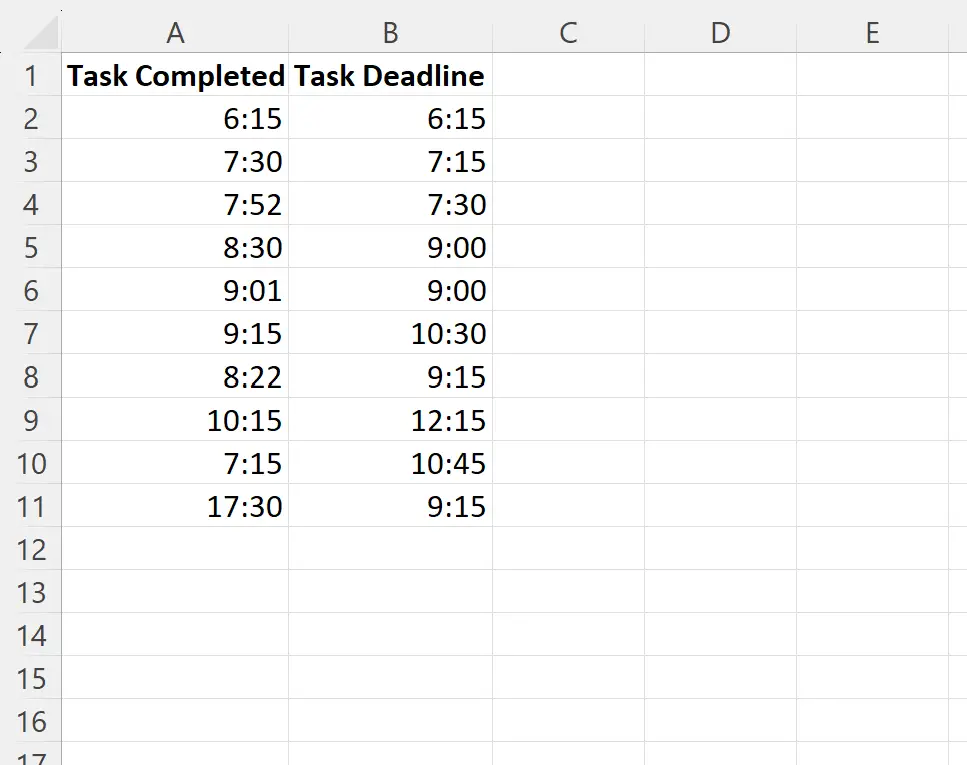
We kunnen de volgende formule in cel C2 typen om ‚Ja‘ te retourneren als de taak in cel A2 vóór of op het afsluittijdstip in cel B2 is voltooid, of om ‚Nee‘ te retourneren als dit niet het geval is:
=IF( A2 <= B2 , "Yes", "No")
We kunnen deze formule vervolgens naar elke resterende cel in kolom C slepen en invullen:
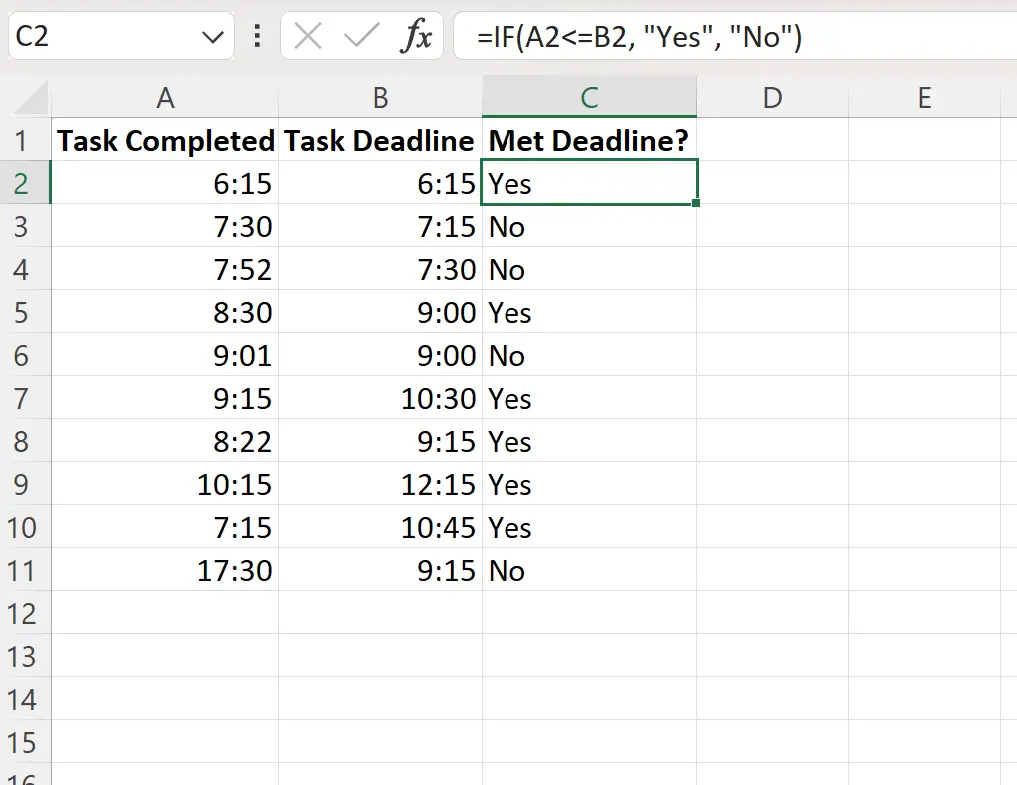
De formule retourneert ‚Ja‘ of ‚Nee‘, afhankelijk van of de taak in elke rij wel of niet op tijd is voltooid.
Aanvullende bronnen
In de volgende zelfstudies wordt uitgelegd hoe u andere veelvoorkomende taken in Excel kunt uitvoeren:
Hoe minuten van tijd af te trekken in Excel
Hoe tijd uit datum en tijd te extraheren in Excel
Hoe de tijd van de datum in Excel te verwijderen